Как убрать маркер в майнкрафт
Описание возможностей и настройки voxelmap - | Grand-Mine
В этом гайде я расскажу все о VoxelMap
Мод Voxelmap добавляет карту, радар и маркеры.
Для открытия карты нажмите M(Ь) по умолчанию.
После нажатия кнопки вы увидите такой экран
На карте отмечены ваши маркеры и посещенные вами участки карты. После перезапуска игры карта НЕ стирается. Это очень удобно.
При нажатии ПКМ на пустом месте карты вы увидите следующее меню:
Можно создать маркер в месте, где вы не находитесь в данный момент. Надо лишь кликнуть ПКМ на нужной точке на карте и нажать "Новый маркер". Кнопка "Телепортироватся" в на севере не работает для обычных игроков, только администраторы и модераторы могут ей воспользоваться.
Задается имя маркера(по умолчанию пустое), видимость, иконка, цвет маркера, отображение в мире Nether(Ад) The End(Ендер мир) Overworld(обычный мир).
Для редактирования или удаления кликните ПКМ по нужному маркеру и увидите такое меню:
Список маркеров.
Для перехода в список маркеров нажмите M и перейдите в "Маркеры"
Здесь вы можете удалить видимость у маркеров, изменить их, удалить, выделить и поделиться.
Выделение
Выделение точки на карте - новая фитча VoxelMap. Доступна в данный момент только на сервере Electro.Выделить можно как маркер, так и любую точку на карте с помощтью меню ПКМ.
Выделение выглядит так:
Для снятия выделения нажмите по нему ПКМ и выберите "Удалить выделение"
Поделиться
Поделится - новая фитча VoxelMap, доступная пока только на Electro.Интерфейс выглядит так:
Опция "добавить сообщение" позволяет отправить координаты в глобальный чат, для этого напишите туда восклицательный знак "!" и нажмите на кнопку "Всем".
Так как у нас на сервере есть разделение чата на локальный и глобальный кнопка "Всем" без восклиц знака отправит сообщение в обычный чат.
Вот так выглядит сообщение(я отправил самому себе ):
Обычный клик по координатам поставит выделение в эту точку, а клик с зажатым CTRL позволит добавить или отредактировать метку.
Опция "Фильтр" позволяет искать определенного человека по нику.
С этой фитчей больше не придется вручную переписывать координаты. Очень удобно.
Настройки.
VoxelMap имеет множество настроек.
Настройки раздела Маркеры:
Дистанция - устанавливает лимит на отображение маркеров в игре, чтобы не заполнять игру множеством точек.
Точки смерти - устанавливает точки смерти(Последняя, без точек, все)
Настройки раздела карты:
Квадратная карта - делает карту на экране квадратной.
Маркеры - устанавливает стиль отображения маркеров в игре(маяки и знаки,выкл, маяки, знаки)
Скрыть карту - скрывает карту из игры(горячие клавиши при этом работают)
Размер карты - размер радара на экране.
Расположение - расположение карты на экране(Сверху справа, и пр)
Режим пещер - важная и полезная функция отображения пещер при нахождении в шахте. Вы будете видеть пещеры, лаву, воду, карьеры текущей глубины на радаре.
Настройки раздела "радар":
Объяснения излишни, все чётко и понятно. Настройки позволяют настроить отображене различных существ, их шлемов, никнеймы игроков, игроков. Отображаемые существа позволяют настроить отображение на карте конкретных существ.
Внимание: обычным игрокам более не показывается на радаре мобы и другие игроки.
Настройки раздела "
Управление":
Настраивает горячие клавиши. Настраивать по своему вкусу.
Настройки раздела "Детали/Производительность":
решает проблемы с лагами из за карты. Для слабых компов выключите лишнее.
Наложение биомов - показывает биомы разными цветами на радаре.
Глубина - отображение рельефа местности.
Динамическое освещение - включает выключает смену дня и ночи на карте.
Настройки раздела "Карта мира":
Размер кеша регионов - чем меньше размер кеша тем меньше памяти занимает карта, за счет удаления старых запомненных регионов(рекомендую поднять до максимума)
Остальные настройки не нуждаются в описании.
Горячие клавиши(по умолчанию)
M - открывает карту мира.
B - ставит маркер на вашу позицию.
X - Полно экранная карта
Z - Zoom(Увеличение/Уменьшение)
-
183.5 KB Просмотры: 814
-
190.2 KB Просмотры: 771
-
60 KB Просмотры: 750
-
170 KB Просмотры: 766
-
133.7 KB Просмотры: 715
-
6.7 KB Просмотры: 699
Последнее редактирование:
Как использовать команду очистки в Minecraft
В этом руководстве Minecraft объясняется, как использовать игровую команду для очистки инвентаря с помощью снимков экрана и пошаговых инструкций.
Вы можете убрать предметы из инвентаря игрока с помощью команды / clear в Minecraft. Давайте разберемся, как использовать этот чит (игровую команду).
* Версия, которая была добавлена или удалена, если применимо.
ПРИМЕЧАНИЕ. Pocket Edition (PE), Xbox One, PS4, Nintendo Switch и Windows 10 Edition теперь называются Bedrock Edition.Мы продолжим показывать их индивидуально для истории версий.
- Java
- PE
- Xbox
- PS
- Нинтендо
- Win10
- Edu
Очистить команду в Minecraft Java Edition (ПК / Mac)
В Minecraft Java Edition (ПК / Mac) 1.13, 1.14 и 1.15 синтаксис для удаления предметов из инвентаря игрока:
/ очистить [цели] [элемент] [maxCount]
В Minecraft Java Edition (ПК / Mac) 1.8, 1.9, 1.10, 1.11 и 1.12 синтаксис для удаления предметов из инвентаря игрока:
/ очистить [цели] [элемент] [данные] [maxCount] [dataTag]
Определения
- целей не является обязательным. Это имя игрока (или целевого селектора), инвентарь которого вы хотите очистить. Если игрок не указан, по умолчанию используется игрок, выполняющий команду.
- , товар не является обязательным. Это предмет, который нужно очистить (см. Список предметов Minecraft). Если элемент не указан, все предметы в инвентаре игрока будут очищены.
- данные не являются обязательными. Это значение данных, подлежащее очистке. Он определяет вариант блока, если для этого идентификатора элемента существует более одного типа (см. Список значений данных). Используйте значение 0, если для элемента не существует значения данных. Если вы опустите этот параметр или используете -1 для значения данных, сопоставление будет выполняться только для элемента и игнорировать значение данных.
- maxCount не является обязательным. Это максимальное количество элементов, которые будут очищены. Если вы опустите этот параметр или используете -1, все соответствующие элементы будут очищены.
- dataTag не является обязательным. Это тег данных, который вы хотите установить для очищаемого элемента. Это составной тег NBT, например {Potion: harming} или {EntityTag: {id: Creeper}}.
Очистить команду в Minecraft Pocket Edition (PE)
В Minecraft Pocket Edition синтаксис для удаления предметов из инвентаря игрока:
/ очистить [player] [itemName] [data] [maxCount]
Определения
- плеер не является обязательным.Это имя игрока (или целевого селектора), инвентарь которого вы хотите очистить. Если игрок не указан, по умолчанию используется игрок, выполняющий команду.
- itemName не является обязательным. Это предмет, который нужно очистить (см. Список предметов Minecraft). Если имя предмета не указано, все предметы в инвентаре игрока будут удалены.
- данные не являются обязательными. Это значение данных, подлежащее очистке. Он определяет вариант блока, если для этого идентификатора элемента существует более одного типа (см. Список значений данных).Используйте значение 0, если для элемента не существует значения данных. Если вы опустите этот параметр или используете -1 для значения данных, сопоставление будет выполняться только для элемента и игнорировать значение данных.
- maxCount не является обязательным. Это максимальное количество элементов, которые будут очищены. Если вы опустите этот параметр или используете -1, все соответствующие элементы будут очищены.
Очистить команду в Minecraft Xbox One Edition
В Minecraft Xbox One Edition синтаксис для удаления предметов из инвентаря игрока:
/ очистить [player] [itemName] [data] [maxCount]
Определения
- плеер не является обязательным.Это имя игрока (или целевого селектора), инвентарь которого вы хотите очистить. Если игрок не указан, по умолчанию используется игрок, выполняющий команду.
- itemName не является обязательным. Это предмет, который нужно очистить (см. Список предметов Minecraft). Если имя предмета не указано, все предметы в инвентаре игрока будут удалены.
- данные не являются обязательными. Это значение данных, подлежащее очистке. Он определяет вариант блока, если для этого идентификатора элемента существует более одного типа (см. Список значений данных).Используйте значение 0, если для элемента не существует значения данных. Если вы опустите этот параметр или используете -1 для значения данных, сопоставление будет выполняться только для элемента и игнорировать значение данных.
- maxCount не является обязательным. Это максимальное количество элементов, которые будут очищены. Если вы опустите этот параметр или используете -1, все соответствующие элементы будут очищены.
Очистить команду в Minecraft PS4 Edition
В Minecraft PS4 Edition синтаксис для удаления предметов из инвентаря игрока:
/ очистить [player] [itemName] [data] [maxCount]
Определения
- плеер не является обязательным.Это имя игрока (или целевого селектора), инвентарь которого вы хотите очистить. Если игрок не указан, по умолчанию используется игрок, выполняющий команду.
- itemName не является обязательным. Это предмет, который нужно очистить (см. Список предметов Minecraft). Если имя предмета не указано, все предметы в инвентаре игрока будут удалены.
- данные не являются обязательными. Это значение данных, подлежащее очистке. Он определяет вариант блока, если для этого идентификатора элемента существует более одного типа (см. Список значений данных).Используйте значение 0, если для элемента не существует значения данных. Если вы опустите этот параметр или используете -1 для значения данных, сопоставление будет выполняться только для элемента и игнорировать значение данных.
- maxCount не является обязательным. Это максимальное количество элементов, которые будут очищены. Если вы опустите этот параметр или используете -1, все соответствующие элементы будут очищены.
Очистить команду в Minecraft Nintendo Switch Edition
В Minecraft Nintendo Switch Edition синтаксис для удаления предметов из инвентаря игрока:
/ очистить [player] [itemName] [data] [maxCount]
Определения
- плеер не является обязательным.Это имя игрока (или целевого селектора), инвентарь которого вы хотите очистить. Если игрок не указан, по умолчанию используется игрок, выполняющий команду.
- itemName не является обязательным. Это предмет, который нужно очистить (см. Список предметов Minecraft). Если имя предмета не указано, все предметы в инвентаре игрока будут удалены.
- данные не являются обязательными. Это значение данных, подлежащее очистке. Он определяет вариант блока, если для этого идентификатора элемента существует более одного типа (см. Список значений данных).Используйте значение 0, если для элемента не существует значения данных. Если вы опустите этот параметр или используете -1 для значения данных, сопоставление будет выполняться только для элемента и игнорировать значение данных.
- maxCount не является обязательным. Это максимальное количество элементов, которые будут очищены. Если вы опустите этот параметр или используете -1, все соответствующие элементы будут очищены.
Очистить команду в Minecraft Windows 10 Edition
В Minecraft Windows 10 Edition синтаксис для удаления предметов из инвентаря игрока:
/ очистить [player] [itemName] [data] [maxCount]
Определения
- плеер не является обязательным.Это имя игрока (или целевого селектора), инвентарь которого вы хотите очистить. Если игрок не указан, по умолчанию используется игрок, выполняющий команду.
- itemName не является обязательным. Это предмет, который нужно очистить (см. Список предметов Minecraft). Если имя предмета не указано, все предметы в инвентаре игрока будут удалены.
- данные не являются обязательными. Это значение данных, подлежащее очистке. Он определяет вариант блока, если для этого идентификатора элемента существует более одного типа (см. Список значений данных).Используйте значение 0, если для элемента не существует значения данных. Если вы опустите этот параметр или используете -1 для значения данных, сопоставление будет выполняться только для элемента и игнорировать значение данных.
- maxCount не является обязательным. Это максимальное количество элементов, которые будут очищены. Если вы опустите этот параметр или используете -1, все соответствующие элементы будут очищены.
Очистить команду в Minecraft Education Edition
В Minecraft Education Edition синтаксис для удаления предметов из инвентаря игрока:
/ очистить [player] [itemName] [data] [maxCount]
Определения
- плеер не является обязательным.Это имя игрока (или целевого селектора), инвентарь которого вы хотите очистить. Если игрок не указан, по умолчанию используется игрок, выполняющий команду.
- itemName не является обязательным. Это предмет, который нужно очистить (см. Список предметов Minecraft). Если имя предмета не указано, все предметы в инвентаре игрока будут удалены.
- данные не являются обязательными. Это значение данных, подлежащее очистке. Он определяет вариант блока, если для этого идентификатора элемента существует более одного типа (см. Список значений данных).Используйте значение 0, если для элемента не существует значения данных. Если вы опустите этот параметр или используете -1 для значения данных, сопоставление будет выполняться только для элемента и игнорировать значение данных.
- maxCount не является обязательным. Это максимальное количество элементов, которые будут очищены. Если вы опустите этот параметр или используете -1, все соответствующие элементы будут очищены.
- Java
- PE
- Xbox
- PS
- Нинтендо
- Win10
- Edu
Пример в Java Edition (ПК / Mac) 1.13, 1.14 и 1.15
Чтобы удалить все предметы из инвентаря в Minecraft 1.13, 1.14 и 1.15:
/ прозрачный
Чтобы очистить инвентарь DigMinecraft:
/ очистить DigMinecraft
Чтобы удалить алмазные мечи из инвентаря всех игроков:
/ прозрачный @a diamond_sword
Чтобы убрать 2 алмазных меча из инвентаря всех игроков:
/ прозрачный @a diamond_sword 2
Чтобы удалить из инвентаря DigMinecraft все алмазные мечи, зачарованные с помощью остроты (любой уровень этого чара):
/ очистить DigMinecraft diamond_sword {ench: [{id: 16}]} Чтобы удалить из инвентаря DigMinecraft все алмазные мечи, зачарованные Sharpness V (только 5-й уровень этого чар):
/ очистить DigMinecraft diamond_sword {ench: [{id: 16, lvl: 5}]} Примеры проверки предметов в инвентаре игрока
Наконец, вы можете использовать команду / clear, чтобы проверить, есть ли предмет в инвентаре игрока.Это делается установкой maxCount в 0 в команде / clear.
Чтобы проверить количество TNT в инвентаре DigMinecraft:
/ очистить DigMinecraft tnt 0
Чтобы проверить количество зачарованных алмазных мечей (Sharpness V) в инвентаре каждого игрока:
/ clear @a diamond_sword {ench: [{id: 16, lvl: 5}]} 0 Пример в Java Edition (ПК / Mac) 1.11 и 1.12
Чтобы удалить все предметы из инвентаря в Minecraft 1.11 и 1.12:
/ прозрачный
Чтобы очистить TNT из инвентаря всех игроков:
/ прозрачный @a tnt
Чтобы очистить 10 тротилов из инвентаря всех игроков:
/ очистить @a tnt 0 10
Чтобы очистить красную ковровую дорожку из инвентаря всех игроков:
/ бесцветный @ ковер 14
Чтобы удалить из инвентаря DigMinecraft все удочки, зачарованные Удачей моря (любой уровень этого чара):
/ clear DigMinecraft fishing_rod 0-1 {ench: [{id: 61}]} Чтобы удалить из инвентаря DigMinecraft все удочки, зачарованные Удачей моря III (только уровень 3 этого чара):
/ clear DigMinecraft fishing_rod 0-1 {ench: [{id: 61, lvl: 3}]} Примеры проверки предметов в инвентаре игрока
Наконец, вы можете использовать команду / clear, чтобы проверить, есть ли предмет в инвентаре игрока.Это делается установкой maxCount в 0 в команде / clear.
Чтобы проверить количество TNT в инвентаре DigMinecraft:
/ очистить DigMinecraft tnt 0 0
Чтобы проверить количество зачарованных удочек (Удача моря III) у каждого игрока в инвентаре:
/ clear @a fishing_rod 0 0 {ench: [{id: 61, lvl: 3}]} Пример в Pocket Edition (PE)
Чтобы удалить все предметы из инвентаря в Minecraft PE:
/ прозрачный
Чтобы очистить инвентарь DigMinecraft:
/ очистить DigMinecraft
Чтобы очистить железные люки из инвентаря всех игроков:
/ очистить @a iron_trapdoor
Чтобы очистить 4 железных люка из инвентаря всех игроков:
/ очистить @a iron_trapdoor 0 4
Чтобы очистить голубую шерсть в инвентаре ближайшего игрока:
/ прозрачный @p шерсть 9
Примеры проверки предметов в инвентаре игрока
Наконец, вы можете использовать команду / clear, чтобы проверить, есть ли предмет в инвентаре игрока.Это делается установкой maxCount в 0 в команде / clear.
Чтобы проверить количество алмазных мечей в инвентаре DigMinecraft:
/ очистить DigMinecraft diamond_sword 0 0
Пример в Xbox One Edition
Чтобы удалить все предметы из инвентаря в Minecraft Xbox One Edition:
/ прозрачный
Чтобы очистить инвентарь Экскаватора:
/ очистить TheExcavator
Чтобы убрать трезубцы из инвентаря всех игроков:
/ прозрачный @a трезубец
Чтобы убрать 1 трезубец из инвентаря всех игроков:
/ прозрачный @ трезубец 0 1
Чтобы убрать желтую краску из инвентаря ближайшего игрока:
/ прозрачный @p краситель 11
Примеры проверки предметов в инвентаре игрока
Наконец, вы можете использовать команду / clear, чтобы проверить, есть ли предмет в инвентаре игрока.Это делается установкой maxCount в 0 в команде / clear.
Чтобы проверить количество железных мечей в инвентаре DigMinecraft:
/ очистить DigMinecraft iron_sword 0 0
Пример для PS4 Edition
Чтобы удалить все предметы из инвентаря в Minecraft PS4 Edition:
/ прозрачный
Чтобы очистить инвентарь DigMinecraft:
/ очистить DigMinecraft
Чтобы удалить щиты из инвентаря всех игроков:
/ прозрачный @a щит
Чтобы убрать 1 щит из инвентаря всех игроков:
/ прозрачный @a щит 0 1
Чтобы убрать красную краску из инвентаря ближайшего игрока:
/ прозрачный @p краситель 1
Примеры проверки предметов в инвентаре игрока
Наконец, вы можете использовать команду / clear, чтобы проверить, есть ли предмет в инвентаре игрока.Это делается установкой maxCount в 0 в команде / clear.
Чтобы проверить количество золотых яблок в инвентаре DigMinecraft:
/ очистить DigMinecraft golden_apple 0 0
Пример в Nintendo Switch Edition
Чтобы удалить все предметы из инвентаря в Minecraft Nintendo Switch Edition:
/ прозрачный
Чтобы очистить инвентарь TheEarthMover:
/ очистить TheEarthMover
Чтобы удалить золотые мечи из инвентаря всех игроков:
/ прозрачный @a golden_sword
Чтобы убрать 1 golden_sword из инвентаря всех игроков:
/ clear @a golden_sword 0 1
Чтобы убрать березовые доски из инвентаря ближайшего игрока:
/ прозрачные доски @p 1 2
Примеры проверки предметов в инвентаре игрока
Наконец, вы можете использовать команду / clear, чтобы проверить, есть ли предмет в инвентаре игрока.Это делается установкой maxCount в 0 в команде / clear.
Чтобы проверить количество трезубцев в инвентаре DigMinecraft:
/ очистить трезубец DigMinecraft 0 0
Пример в Windows 10 Edition
Чтобы удалить все предметы из инвентаря в Windows 10 Edition:
/ прозрачный
Чтобы очистить инвентарь Axe2Grind:
/ прозрачный Axe2Grind
Чтобы убрать рычаги из инвентаря всех игроков:
/ прозрачный @a рычаг
Чтобы очистить 3 рычага из инвентаря всех игроков:
/ прозрачный @a рычаг 0 3
Чтобы очистить пурпурный ковер из инвентаря ближайшего игрока:
/ прозрачный @p ковер 2
Примеры проверки предметов в инвентаре игрока
Наконец, вы можете использовать команду / clear, чтобы проверить, есть ли предмет в инвентаре игрока.Это делается установкой maxCount в 0 в команде / clear.
Чтобы проверить количество зачарованных золотых яблок в инвентаре DigMinecraft:
/ очистить DigMinecraft appleenchanted 0 0
Пример в версии для учебных заведений
Чтобы удалить все предметы из инвентаря в версии для учебных заведений:
/ прозрачный
Чтобы очистить инвентарь DigMinecraft:
/ очистить DigMinecraft
Чтобы убрать яблоки из инвентаря всех игроков:
/ прозрачный @a яблоко
Чтобы убрать 7 яблок из инвентаря всех игроков:
/ прозрачный @a яблоко 0 7
Чтобы очистить березовые доски из инвентаря ближайшего игрока:
/ прозрачные доски @p 2
Самый простой способ запустить команду в Minecraft - в окне чата.Управление игрой для открытия окна чата зависит от версии Minecraft:
В этом примере мы удалим все предметы из вашего инвентаря с помощью следующей команды:
Введите команду в окне чата. По мере ввода вы увидите, что команда появляется в нижнем левом углу окна игры. Нажмите клавишу Enter , чтобы запустить команду.
В нижнем левом углу окна игры появится сообщение «Очищен инвентарь <Имя>, удалено xxx предметов», указывающее на то, что инвентарь был очищен.
.Как снять замок с сундука в Майнкрафт
В этом уроке Minecraft объясняется, как снять замок с сундука, чтобы сундук мог открыть любой игрок без необходимости держать предмет с определенным именем.
Давайте посмотрим, как это сделать в Minecraft.
Поддерживаемые платформы
Команда на снятие замка с сундука доступна в следующих версиях Майнкрафт:
* Версия, в которой он был добавлен или удален, если применимо.
ПРИМЕЧАНИЕ. Pocket Edition (PE), Xbox One, PS4, Nintendo Switch и Windows 10 Edition теперь называются Bedrock Edition. Мы продолжим показывать их индивидуально для истории версий.
Требования
Чтобы запускать игровые команды в Minecraft, вы должны включить читы в своем мире.
Команда на снятие замка с сундука
Команда в Minecraft Java Edition (ПК / Mac)
В Minecraft Java Edition (ПК / Mac) 1.13, 1.14 и 1.15 синтаксис для снятия блокировки сундука с помощью команды / data:
/ блок слияния данных{Lock: ""}
В Minecraft Java Edition (ПК / Mac) 1.8, 1.9, 1.10, 1.11 и 1.12 синтаксис для снятия блокировки сундука с помощью команды / blockdata:
/ blockdata{Блокировка: ""}
Примеры
Пример в Java Edition (ПК / Mac) 1.13, 1.14 и 1.15
Чтобы снять замок с сундука, найденного в координатах (32, 73, -199) в Minecraft Java Edition (ПК / Mac) 1.13, 1.14 и 1.15:
/ блок слияния данных 32 73-199 {Блокировка: ""} Пример в Java Edition (ПК / Mac) 1.8, 1.9, 1.10, 1.11 и 1.12
Чтобы снять блокировку с сундука, найденного в координатах (329, 68, 91) в Minecraft Java Edition (ПК / Mac) 1.8, 1.9, 1.10, 1.11 и 1.12:
/ blockdata 329 68 91 {Блокировка: ""} Как ввести команду
1. Откройте окно чата
Самый простой способ запустить команду в Minecraft - в окне чата. Управление игрой для открытия окна чата зависит от версии Minecraft:
.- Для Java Edition (ПК / Mac) нажмите клавишу T , чтобы открыть окно чата.
2. Введите команду
В этом примере мы собираемся снять замок с сундука, найденного в координатах (32, 73, -199) в Minecraft Java Edition (ПК / Mac) 1.13, с помощью следующей команды:
/ блок слияния данных 32 73-199 {Блокировка: ""} Введите команду в окне чата. По мере ввода вы увидите, что команда появляется в нижнем левом углу окна игры. Нажмите клавишу Enter , чтобы запустить команду.
После того, как чит был введен, вы увидите сообщение «Измененные данные блока 32, 73, -199», появившееся в нижнем левом углу игрового окна, чтобы указать, что блокировка была успешно снята с сундука.
Теперь сундук открыт, и вы можете открыть его, чтобы посмотреть, что внутри.
Поздравляю, вы узнали, как снять замок с сундука в Майнкрафт.
Другие дела с сундуками
Вот еще несколько действий, которые вы можете делать с сундуками в Minecraft:
,java - Как удалить маркеры карты
Переполнение стека- Товары
- Клиенты
- Случаи использования
- Переполнение стека Общественные вопросы и ответы
- Команды Частные вопросы и ответы для вашей команды
- предприятие Частные вопросы и ответы для вашего предприятия
- работы Программирование и связанные с ним возможности технической карьеры


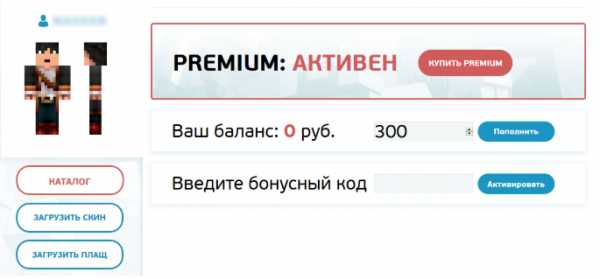


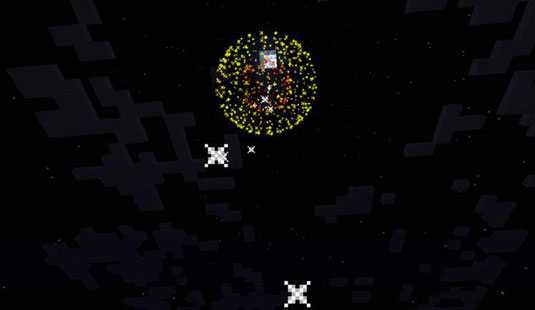





![[Furniture] Майнкрафт 1.10.2 мод на мебель. + 1.11.2! jooak-aofei1](https://minecraft247.ru/wp-content/uploads/2016/12/JOOAk-AOfEI1-70x70.jpg)